Реклама
Међуспремник на вашем Мацу није нарочито импресивна функција. Можете нешто да копирате, а затим да га залепите. То је прилично - то је само мали привремени простор за складиштење.
Ако трошите много времена на копирање и лепљење, стандардни међуспремник на вашем Мацу вероватно вам омета више него што помаже. Ако је то случај, морате преузети једну од ових горњих апликација за управљање међуспремником.
Зашто вам треба менаџер за међуспремник
Проблем са стандардним Међуспремником Мац је што можете копирати и залепити само један елемент. Сваки пут када копирате неки текст, слику, УРЛ итд. преписује последњу ствар коју сте копирали. Сваки пут када поново покренете свој Мац, међуспремник се испразњује.
Али шта ако вам треба више од овога? Шта ако желите да сачувате историју свега што копирате у међуспремник како бисте им могли приступити кад год желите?
У свом најједноставнијем облику, то је оно за што је управитељ међуспремника. Тхе разлози за коришћење менаџера међуспремника Држите се те мисли: 5 разлога зашто вам треба менаџер међуспремника Кад размислите, копија пасте је чудна. Копирате ствари, али нема начина да их видите. А ако копирате оно што сте имали, нестаће - заувек. Опширније су бројне. Имајући то у виду, претражили смо веб како бисмо препоручили најбоље менаџере међуспремника за Мац. Испод је оно што смо пронашли.
Ако посебно тражите апликације које синхронизују Мац Цлипбоард са вашим иОС међуспремником, прочитајте наш преглед апликација Цомманд-Ц и Сцрибе Синхронизујте Макро и иОС међуспремник помоћу Цомманд-Ц и СцрибеПребацивање садржаја Мац рачунара у ваш иПхоне или иПад обично укључује слање е-поште или поруке, али то је незграпно и неефикасно. Опширније . Ако користите Виндовс, има их доста добри менаџери међуспремника и за вашу платформу 6 бесплатних менаџера историје међуспремника да бисте пратили шта копирате и залепитеПотребан вам је управитељ међуспремника јер може упамтити све ствари које копирате и залијепите. Саставили смо пет најфункционалнијих алата за управљање историјом међуспремника. Опширније .
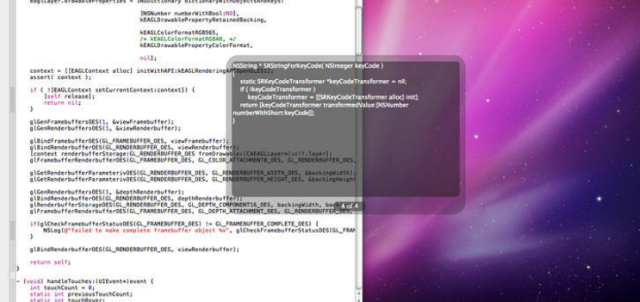
Флицут је менаџер међуспремника отвореног кода (види даље ГитХуб) дизајниран посебно за програмере. Непрограмери га такође могу користити, али апликација није дизајнирана за копирање слика или таблица. Дакле, када је у питању управљање било чим осим исечцима кода, основног текста или УРЛ-ова, ви ћете желети да одаберете другу апликацију.
Када се отвори, видећете икону Флицут-а приказану на траци менија. Када започнете копирање и лепљење исјечака, можете им приступити кликом на ту икону, а затим десним кликом на исјечак са којим желите да радите. Међутим, много је једноставније притиснути схифт + цмд + в, и користите леве / десне стрелице да бисте се кретали кроз библиотеку међуспремника. Као програмер, једном када се навикнете на овај ваш радни ток питаће се како сте живели без њега.
Из прозора поставки можете такође променити тај хоткеи и синхронизовати библиотеку међуспремника са Дропбок-ом.
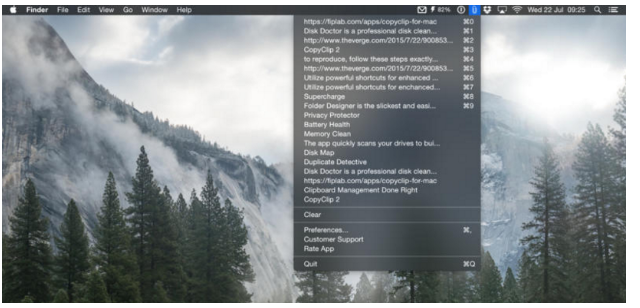
Ако тражите једноставан, лаган менаџер међуспремника, Цопицлип је пристојна опција, упркос томе што је веома сличан Флицут-у.
Попут Флицут-а, апликација може копирати само обичан текст (укључујући податке из таблица), тако да неће бити задржано форматирање попут хипервеза. За разлику од Флицут-а, међутим, не постоји брзи тастер за приступ библиотеци у плутајућем прозору. Уместо тога, морате да кликнете на икону у траци менија и изаберете исечак који желите да копирате из падајуће библиотеке.
У оквиру поставки апликације можете поставити ограничење броја исјечака које ће Цопицлип сачувати (како бисте уштедјели на простору на диску). Постоји и опција за изузимање одређених апликација. Ако копирате осетљиве податке из неких апликација попут управитеља лозинки, ова функција би могла бити посебно корисна.
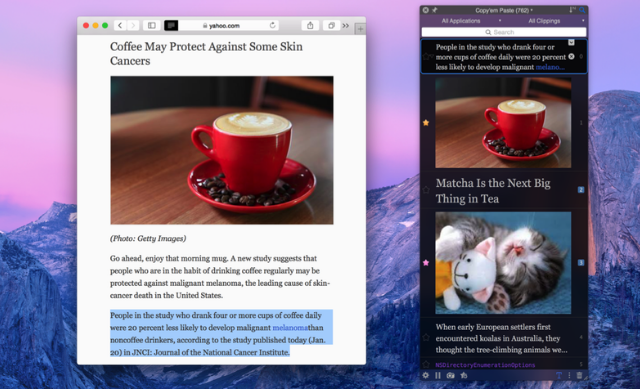
Лично, Цопи´Ем Пасте је мој омиљени менаџер међуспремника Маца. Он нуди прилично све функције које су поменуте на другом месту у овом чланку, док је некако крајње неупадљив.
Приступите библиотеци међуспремника ЦопиЕм Пасте у оквиру траке са менијима. Ова библиотека може пратити готово све што копирате - обичан текст, богат текст, слике, исјечке кода, па чак и датотеке.
Можете их сортирати по жељи и превући их на место где су вам потребни или их копирати кликом на њега. Ако копирате много ставки, оне се могу сортирати у спискове, а затим можете лако потражити.
Моје омиљене карактеристике су, међутим, могућност снимања и смештања екрана директно у међуспремник менаџера и да брзо паузирате Цопи’м Пасте, за оне периоде који само желе да користе уграђени Мац рачунар међуспремник.
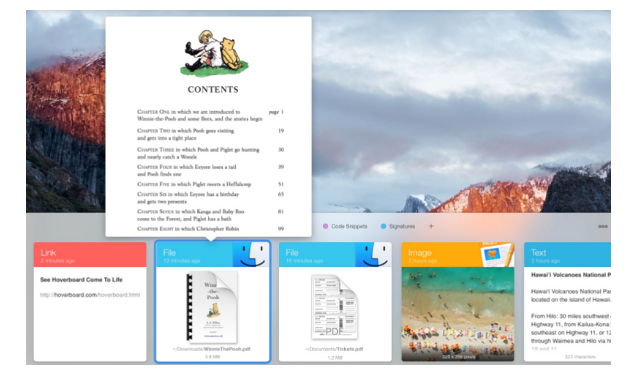
Пасте је заиста импресиван менаџер за међуспремник и до сада има најљепши кориснички интерфејс. Након што одаберете колико исјечака желите да апликација похрањује (од 50, па све до неограниченога), можете почети да приступате и организујете све што сте копирали притиском на схифт + цмд + в (не само текст, већ и слике и табеле).
Пасто такође нуди Пинбоардс, који су ефективно директоријуми у које можете организовати исечке, као што су исечци кода и УРЛ адресе. Како ваш број исјечака расте, почећете да се ослањате на функцију претраге да бисте пронашли оно што тражите за. Када га пронађете, само двапут кликните исјечак. Спремни сте да га залепите где желите.
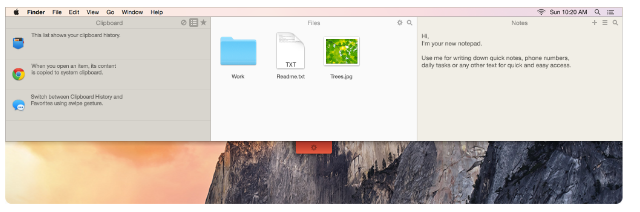
Унцлуттер је више од руководиоца међуспремника дизајниран да помогне у одржавању радне површине чистом и организованом. Када је инсталирате, померите курсор на врх екрана, а затим се померите надоле помоћу тастера за помицање миша (или два прста на трацкпад-у). Појавиће се прозор Унцлуттер.
Овај прозор је подељен на три окна. На централном окну можете превући датотеке којима требате чест приступ. Кликните на икону поставки да бисте их приказали на различите начине. Такође можете да тражите датотеке у том окну. Десно окно је место где можете да креирате, складиштите и тражите белешке које желите да урадите у лету.
Лево окно је библиотека вашег међуспремника. Сваки пут када нешто копирате на свој Мац, то ће се овде сачувати. Иако ће већина форматирања бити изгубљена (као и код већине осталих опција), свака хипервеза у копираном тексту биће задржана. Такође можете да омилите, измените и трансформишете текст у малим и малим словима. Да бисте копирали ставке у међуспремник, морате да кликнете на њу у окну, кликните десним тастером миша, а затим кликните копију.
У оквиру поставки апликације можете да промените величину библиотеке међуспремника (до 50 ставки), као и да промените локацију где ће се белешке и међуспремник чувати.
Нови ниво продуктивности
Ограничења подразумеваног Мац међуспремника остављају многе кориснике фрустрираним. Непостојање једноставног начина чувања онога што копирамо основна је карактеристика коју више не треба превидјети.
Преузимање било којег од менаџера међуспремника наведених у овом чланку ће вам сигурно помоћи повећајте своју продуктивност док користите Мац. 15 обавезних апликација за оне који цијели дан проводе на Мац-уНаша листа најбољих Мац апликација већ пружа услуге свим врстама корисника, али данас имамо скуп апликација које су усмерене управо на оне који су залепљени за своје МацБоокс и иМацс све ... Опширније . У комбинацији са суперцхаргинг Спотлигхт Додајте супермоћи у средиште пажње са овим незваничним системом додатакаДоведите Гоогле, Волфрам Алпха, време и готово све остало у средиште пажње. Опширније и мноштво других невероватне Мац апликације Најбоље Мац апликације за 2015 (и наша омиљена ажурирања)Сјајне апликације календара, богате функције Твиттер апликација, потпуно ново Оффице искуство и снажан начин да се утврди време, биле су само неке од најбољих ОС Кс апликација које су објављене или ажуриране ове године. Опширније , ваш Мац ће вам помоћи да појачате свој радни ток као никада до сада.
Који менаџер међуспремника користите?
Роб Нигхтингале је дипломирао филозофију на Универзитету Иорк, Велика Британија. Радио је као менаџер за друштвене медије и консултант преко пет година, одржавајући радионице у неколико земаља. Последње две године Роб је био и технолошки писац, а МакеУсеОф-ов менаџер за друштвене медије и уредник билтена. Обично ћете га наћи како путује…
